Probléma
- A Rendszerkiterjesztés letiltva értesítést jeleníti meg a rendszer
- Az ESET program az A számítógép nem áll védelem alatt értesítést jeleníti meg
A(z) "[A telepített ESET program neve]" program új rendszerbővítményeket próbált betölteni. Ha engedélyezni szeretné ezeket a bővítményeket, akkor nyissa meg a Biztonság és adtavédelem elemet a Rendszerbeállításokban.
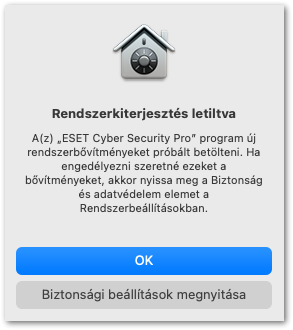
A számítógép nem áll védelem alatt
A macOS olyan rendszerbővítményeket tiltott le, amelyekre az [A telepített ESET program neve] szoftvernek szüksége van. A védelem engedélyezéséhez:
- Nyissa meg a rendszerbeállításokat és engedélyezze az [A telepített ESET program neve] rendszerszoftverének betöltését.
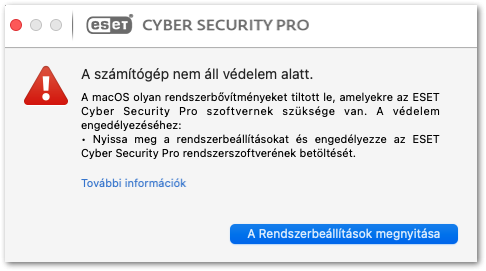
Részletek
Kattintson a részletekért
A macOS 11-ben (Big Sur) a kernel-bővítményeket rendszerbővítmények váltották fel. Az új, harmadik féltől származó rendszerkiterjesztések betöltése előtt a felhasználónak jóvá kell hagynia azokat.
- Ha a macOS 10.15-ös vagy annál korábbi rendszert frissíti macOS Big Sur-ra, már telepített 6.10-es verziójú ESET termékkel, akkor a frissítés után manuálisan engedélyeznie kell az ESET kernel-bővítményeket. A számítógéphez ekkor fizikai hozzáférés szükséges - távoli hozzáférés esetén az Engedélyezés gomb ki van kapcsolva.
- Ha az ESET terméket macOS Big Sur vagy újabb rendszerre telepíti, az ESET kernel-bővítményeket manuálisan kell engedélyeznie. A számítógéphez ekkor fizikai hozzáférés szükséges - távoli hozzáférés esetén az Engedélyezés gomb le van tiltva.
Az Apple Rendszerintegritás-védelemről szóló dokumentációjának megtekintése.
Megoldás
Korábbi Mac OS verzió esetén kattintson ide
-
Kattintson a Biztonsági beállítások megnyitása vagy a Rendszerbeállítások megnyitása gombra.
Ha nem lát értesítést, kattintson a képernyő jobb felső sarkában az Apple menü
 → Rendszerbeállítások... → Biztonság és adatvédelem elemre.
→ Rendszerbeállítások... → Biztonság és adatvédelem elemre.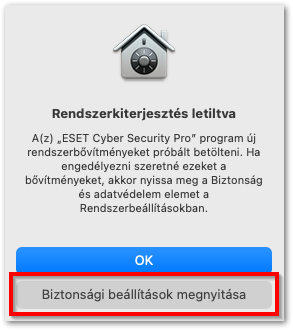

-
Kattintson a bal alsó sarokban lévő lakat ikonra a módosítások engedélyezéséhez.
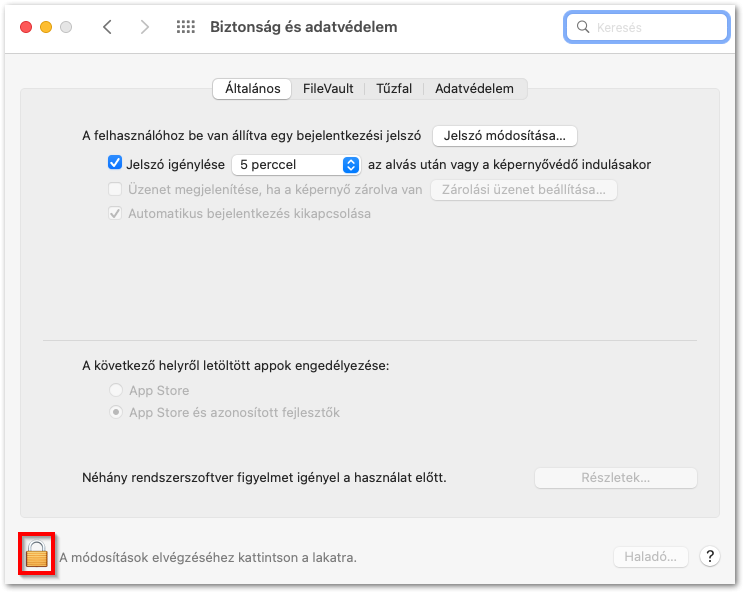
-
Használja a Touch ID-t, vagy kattintson a Jelszó használata... gombra, és írja be a Felhasználónevét és a Jelszavát, majd kattintson a Feloldás gombra.
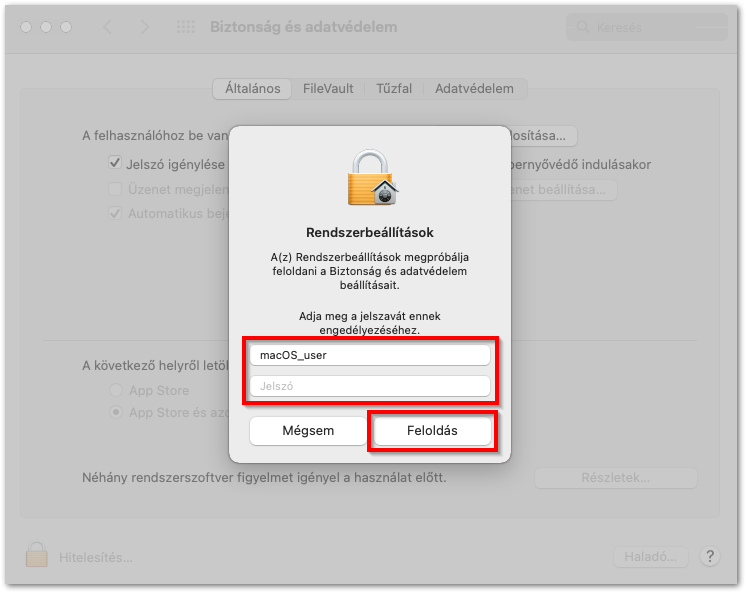
-
Kattintson a Részletek gombra.
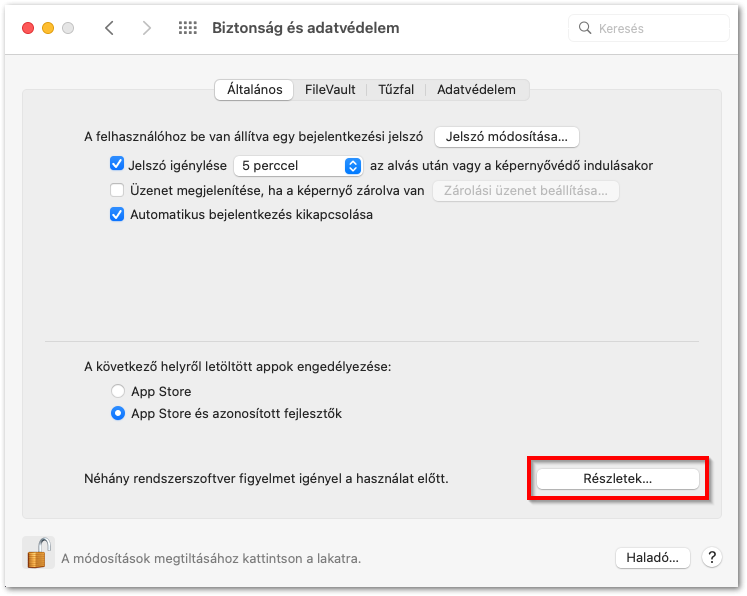
-
Jelölje be az ESET termékére vonatkozó összes jelölőnégyzetet, majd kattintson az OK gombra.
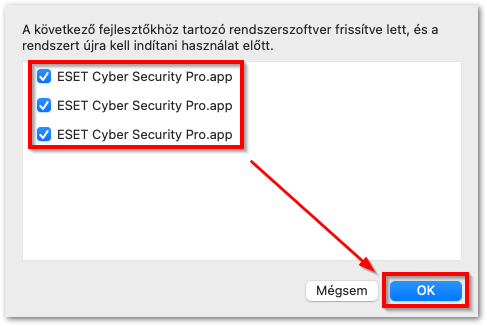
-
Kattintson a lakat ikonra a Biztonság és adatvédelem beállításainak mentéséhez és bezárásához, majd indítsa újra a számítógépet.